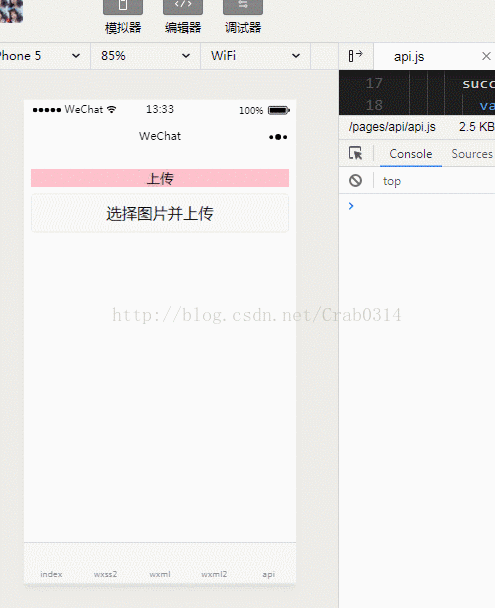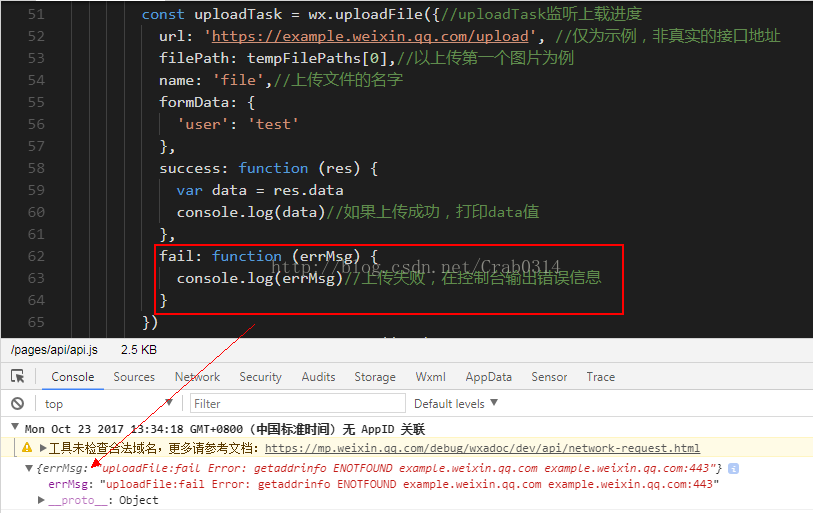今天记录一下小程序上传数据的方法。
1.使用官方提供的接口wx.uploadFile(OBJECT),将本地资源上传到开发者服务器,客户端发起一个HTTPS POST请求。参数说明如下。
| 参数 | 类型 | 必填 | 说明 |
|---|---|---|---|
| url | String | 是 | 开发者服务器 url |
| filePath | String | 是 | 要上传文件资源的路径 |
| name | String | 是 | 文件对应的 key , 开发者在服务器端通过这个 key 可以获取到文件二进制内容 |
| header | Object | 否 | HTTP 请求 Header, header 中不能设置 Referer |
| formData | Object | 否 | HTTP 请求中其他额外的 form data |
| success | Function | 否 | 接口调用成功的回调函数 |
| fail | Function | 否 | 接口调用失败的回调函数 |
| complete | Function | 否 | 接口调用结束的回调函数(调用成功、失败都会执行) |
(1)success返回参数说明
| 参数 | 类型 | 说明 |
|---|---|---|
| data | String | 开发者服务器返回的数据 |
| statusCode | Number | 开发者服务器返回的 HTTP 状态码 |
2.监听上传进度uploadTask对象方法列表
| 方法 | 参数 | 说明 | 最低版本 |
|---|---|---|---|
| onProgressUpdate | callback | 监听上传进度变化 | 1.4.0 |
| abort | 中断上传任务 | 1.4.0 |
(1)onProgressUpdate返回参数说明
| 参数 | 类型 | 说明 |
|---|---|---|
| progress | Number | 上传进度百分比 |
| totalBytesSent | Number | 已经上传的数据长度,单位 Bytes |
| totalBytesExpectedToSend | Number | 预期需要上传的数据总长度,单位 Bytes |
3.demo
(1)思路:我们首先使用wx.chooseImage接口获得若干个图片,对选取的图片通过wx.uploadFile进行上传操作。并且,使用uploadTask对上传的进度进行监听操作。
(2)简单看一下api.wxml,点击button进行选择图片并上传,选择图片后展示选择的图片临时路径(一或多个),最后一个text展示通过uploadTask获取的上传进度。
<!--pages/api/api.wxml-->
<view class="container wxml-container">
<text class="topic-group">上传</text>
<view style="margin:10rpx 10rpx" wx:for="{{picturePaths}}">{{item}}</view>
<button class="button" bindtap="uploadToServer">选择图片并上传</button>
<text class="topic-group" hidden='{{hidden}}'>上传进度</text>
<text>{{progressInfo}}</text>
</view>(3)看一下js文件,该文件中需定义uploadToServer函数。在该例中我们没有配套的服务器进行数据处理,因此上传不会成功。
// pages/api/api.js
Page({
data: {
picturePaths: [],
progressInfo: "",
hidden: true
},
uploadToServer: function () {
var THIS = this;
wx.chooseImage({//选择要被上传的图片
success: function (res) {
var tempFilePaths = res.tempFilePaths//选择成功后获取文件路径,是一个数组
THIS.setData({
picturePaths: tempFilePaths //界面上展示选择的图片的路径
})
const uploadTask = wx.uploadFile({//uploadTask监听上载进度
url: 'https://example.weixin.qq.com/upload', //仅为示例,非真实的接口地址
filePath: tempFilePaths[0],//以上传第一个图片为例
name: 'file',//上传文件的名字
formData: {
'user': 'test'
},
success: function (res) {
var data = res.data
console.log(data)//如果上传成功,打印data值
},
fail: function (errMsg) {
console.log(errMsg)//上传失败,在控制台输出错误信息
}
})
uploadTask.onProgressUpdate((res) => {
var info = '上传进度' + res.progress +
'\n已经上传的数据长度' + res.totalBytesSent +
'\n预期需要上传的数据总长度' + res.totalBytesExpectedToSend
THIS.setData({
progressInfo: info,//在视图层展示上传的结果
hidden: false//第二个小粉条的展示,可忽略
})
})
}
})
}
})(4)看一下效果图,上传进度的单位为Bytes。
(5)同时我们可以看到由上传失败,console输出的log日志。
就记录到这里了,午睡一会下午还要上课。忙碌的周一。